Questo articolo è stato scritto in collaborazione con il nostro team di editor e ricercatori esperti che ne hanno approvato accuratezza ed esaustività.
Il Content Management Team di wikiHow controlla con cura il lavoro dello staff di redattori per assicurarsi che ogni articolo incontri i nostri standard di qualità.
Questo articolo è stato visualizzato 5 309 volte
L'utilità "Ripristino configurazione di sistema" di Windows XP è molto utile per risolvere alcuni problemi che possono causare un calo delle prestazioni del computer o un blocco critico. Lo stato dell'intero sistema verrà riportato a quello in cui si trovava in un determinato punto del passato usando dei "punti di ripristino" creati in precedenza. Windows XP crea automaticamente dei punti di ripristino che possono essere utilizzati per ripristinare lo stato precedente dell'intero sistema, delle impostazioni di configurazione e dei programmi installati. Non ti preoccupare, questa procedura non influenza in alcun modo i dati personali dell'utente (documenti, foto, video e così via).
Passaggi
Eseguire il Ripristino della Configurazione del Sistema
-
1Accedi al menu "Start". Clicca sul pulsante caratterizzato dal logo di "Windows" collocato nell'angolo inferiore sinistro del desktop.
-
2Clicca sulla voce "Tutti i programmi" del menu "Start". È visualizzata nella parte inferiore della lista dei programmi che hai usato di recente.
- In alternativa, clicca sull'icona "Guida in linea e supporto tecnico" e digita le parole chiave "ripristino sistema" nella barra di ricerca. Ti verrà fornita una descrizione dettagliata di come funziona il programma "Ripristino configurazione di sistema" e un link alla guida utente completa. Se vuoi usare il menu "Guida in linea e supporto tecnico", salta direttamente al passaggio numero 6.
-
3Seleziona l'opzione "Accessori" del menu "Start". Si tratta della cartella in cui sono racchiusi tutti i link ai programmi preinstallati su Windows XP.
-
4Seleziona la voce "Utilità di sistema". In questa cartella trovi tutti i programmi di sistema il cui scopo è quello di controllare e gestire lo stato del computer, individuare problemi e trovare le soluzioni.
-
5Clicca sull'opzione "Ripristino configurazione di sistema". Verrà avviata la procedura guidata di ripristino.
-
6Seleziona la voce "Ripristina uno stato precedente del computer". Clicca sul pulsante "Avanti".
- Dalla stessa schermata è possibile creare un nuovo punto di ripristino prima di installare un nuovo programma o un aggiornamento del sistema operativo. In questo modo, se qualcosa non dovesse andare per il verso giusto, potrai comunque ripristinare il sistema al suo stato precedente.
-
7Seleziona la data per eseguire il ripristino del sistema. Scegli una data in cui il computer funzionava correttamente senza alcun problema, per esempio la data precedente all'installazione di un aggiornamento di sistema o di un programma.
-
8Clicca sul pulsante "Avanti" per procedere al ripristino del sistema. Il computer verrà riavviato per poter eseguire il ripristino della configurazione di sistema, dopodiché verrà riavviato nuovamente per fare in modo che le nuove impostazioni vengano applicate correttamente.
-
9Clicca sul pulsante "OK" quando il computer ha completato il riavvio. Arrivato a questo punto il tuo lavoro è terminato. Il computer è stato ripristinato correttamente e dovrebbe aver ripreso a funzionare normalmente senza alcun problema.Pubblicità
Annullare il Ripristino del Sistema
-
1Ripeti i passaggi 1÷6 descritti nel metodo precedente. Se hai eseguito il ripristino del sistema usando un punto di ripristino sbagliato, puoi annullare l'operazione.
-
2Seleziona l'opzione "Annulla l'ultimo ripristino". Clicca sul pulsante "Avanti".
-
3Clicca sul pulsante "Avanti". In questo modo confermerai di voler annullare l'ultimo ripristino del sistema eseguito tramite il punto di ripristino indicato. Il computer verrà riavviato per poter eseguire il ripristino della configurazione di sistema, dopodiché verrà riavviato nuovamente per fare in modo che le nuove impostazioni vengano applicate correttamente.
-
4Clicca sul pulsante "OK" quando il computer ha completato il riavvio. Arrivato a questo punto il tuo lavoro è terminato. Il computer è stato ripristinato allo stato in cui si trovava prima dell'esecuzione dell'ultimo ripristino della configurazione, quindi potrai scegliere di usarlo normalmente o di eseguire un nuovo ripristino utilizzando la data corretta.Pubblicità
Consigli
- Prima di eseguire il ripristino della configurazione del sistema salva il tuo lavoro e chiudi tutti i programmi aperti attualmente.
- Continua a eseguire il ripristino della configurazione del sistema usando punti di ripristino precedenti finché il computer non riprende a funzionare correttamente.
Avvertenze
- I programmi che sono stati installati dopo aver creato il punto di ripristino verranno disinstallati. Per questo motivo, al termine del ripristino della configurazione del sistema, dovrai reinstallarli.
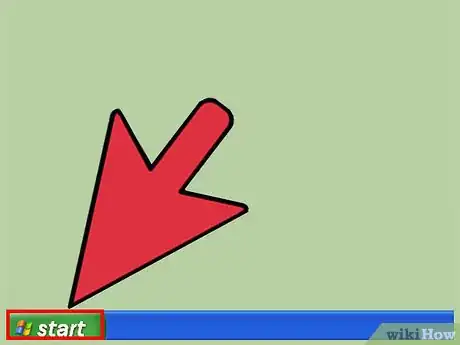
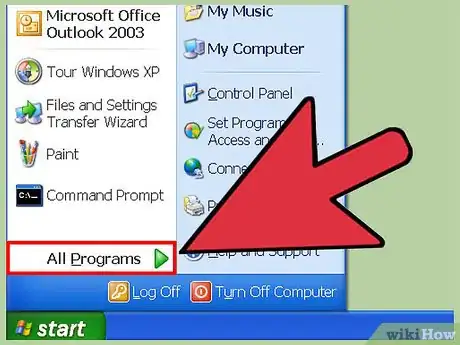
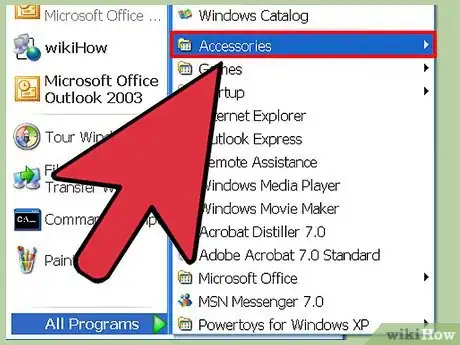
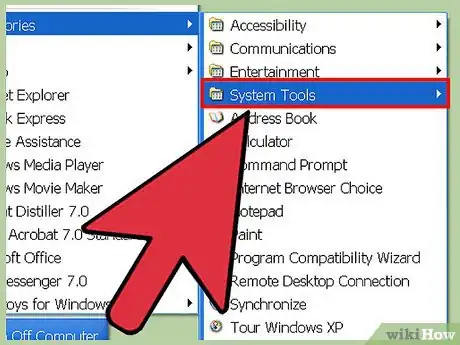
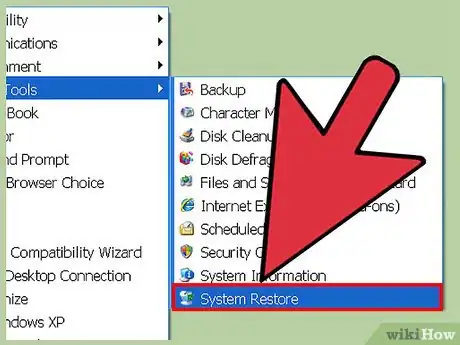
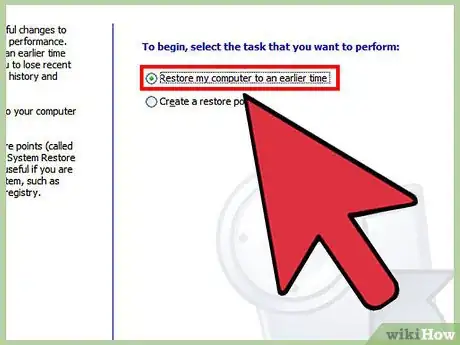

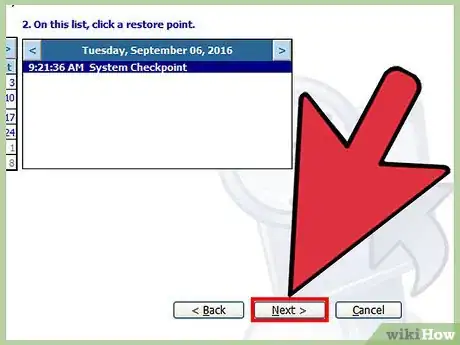
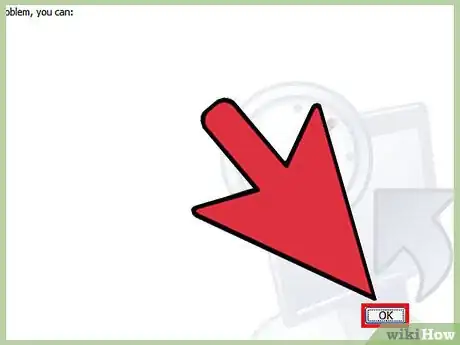
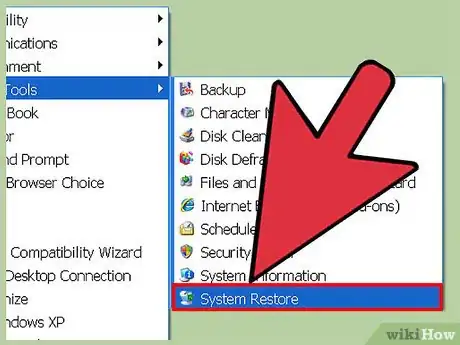
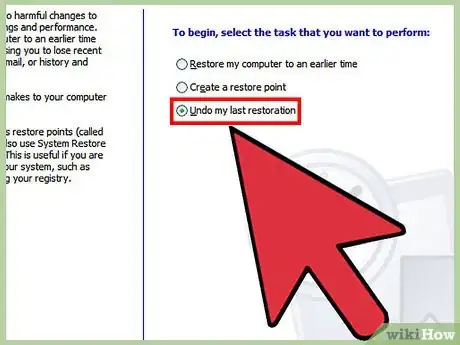
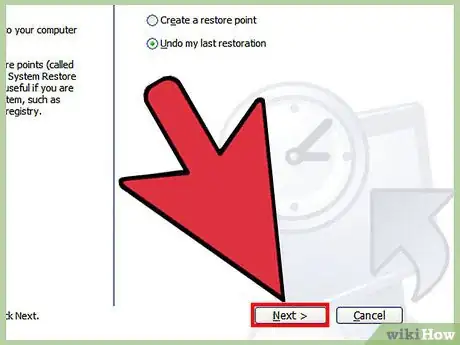
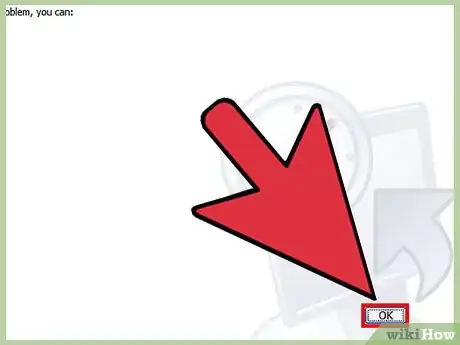









-Step-17.webp)







Il Content Management Team di wikiHow controlla con cura il lavoro dello staff di redattori per assicurarsi che ogni articolo incontri i nostri standard di qualità. Questo articolo è stato visualizzato 5 309 volte